Vienintelė „go-to music“ programa „Windows 10“ yra numatytasis OS „Groove Music“ programa. Tai jokiu būdu nėra „vieno paspaudimo“ sprendimas jūsų muzikos saugyklai, bet tiesioginis sprendimas, leidžiantis sutvarkyti visus muzikos failus ir per kelias sekundes surasti mėgstamą muziką kolekcijoje. Šiame įraše mes jus apžvelgiame muzikos įtraukimas į „Groove“ programą „Windows 10“ kompiuteryje. Programa leidžia peržiūrėti muzikos kolekciją pagal albumą, atlikėją ir dainą.
Pridėkite muzikos prie „Groove“ programos
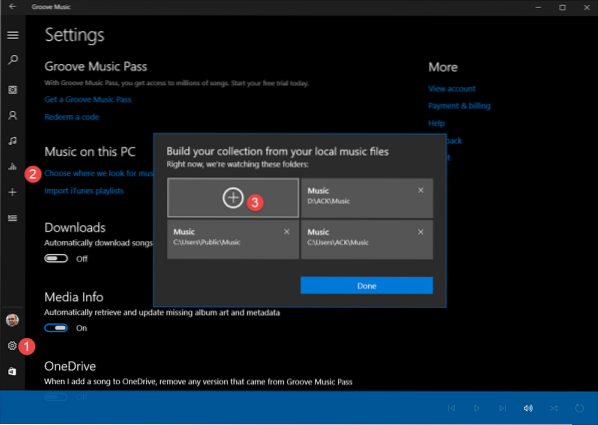
Norėdami pridėti muzikos iš savo vietoje saugomos muzikos į „Groove“ programą „Windows 10“ kompiuteryje,
Atidarykite „Music“ programą įvesdami Griovelis užduočių juostos paieškos lauke šalia „Windows“ meniu Pradėti.
Tada pasirinkite Parametrai. Aukščiau esančiame paveikslėlyje matote raudoną spalvą 1.
Tada pagal Muzika šiame kompiuteryje, spustelėkite nuorodą 'Pasirinkite, kur ieškome muzikos šiame kompiuteryje".
Bus atidarytas naujas skydelis.
Dabar spustelėkite mygtuką „+“, kad pamatytumėte vietinius aplankus.
Pasirinkite norimą aplanką.
Kitas pasirinkoPridėkite šį aplanką prie „Music“'galimybė pridėti aplanką.
Tai atlikę paspauskite mygtuką Atlikta.
Jei norite pašalinti muzikos aplankus
Viršutiniame dešiniajame aplanko plytelių kampe ieškokite „X“ ženklo.
Tada pasirinkite Pašalinti aplanką patvirtinti veiksmą.
Pašalinę pasirinktą aplanką spustelėkite Atlikta.
Jei turite muzikos failų, saugomų išoriniame įrenginyje, pvz., „USB“ atmintyje arba išoriniame standžiajame diske, galite pridėti muziką iš USB atmintinės ar išorinio standžiojo disko tiesiai į biblioteką.
Programos vartotojai, turintys „Groove Music Pass“, gali gauti prieigą prie „Microsoft“ internetinės muzikos katalogo, kad galėtų srautu perduoti ar atsisiųsti, kad būtų galima naudoti neprisijungus. Leidimas galioja „Windows 10“, taip pat „Windows Phone“. Atminkite, kad norint prisiregistruoti reikia „Microsoft“ paskyros.
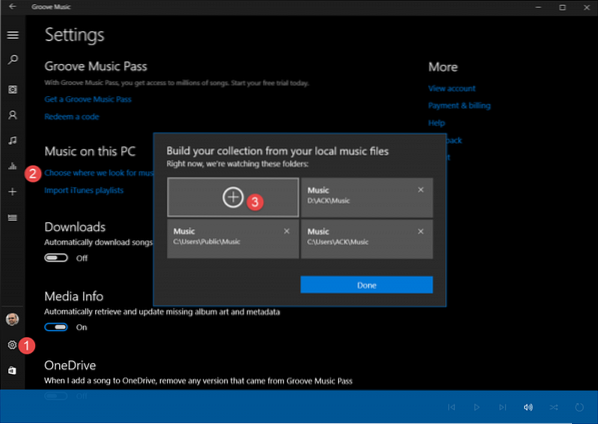
 Phenquestions
Phenquestions


